电脑录屏画质不好怎样调节 Windows10自带录屏工具清晰度设置步骤
时间:2024-01-23 来源:互联网 浏览量:
随着科技的不断发展,电脑录屏已成为我们生活和工作中常用的功能之一,有时我们可能会遇到电脑录屏画质不好的问题,这给我们的使用体验带来了一定的困扰。好在Windows10自带了强大的录屏工具,可以帮助我们调节画质,使得录屏效果更加清晰。接下来我们将一起探讨一下Windows10自带录屏工具的清晰度设置步骤,以解决录屏画质不好的问题。
win10自带录屏工具清晰度设置教程:
1、点击开始打开“设置”。
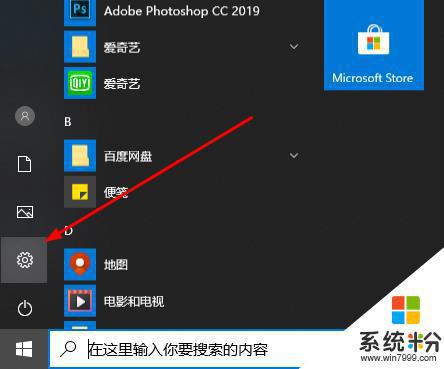
2、点击“游戏”。
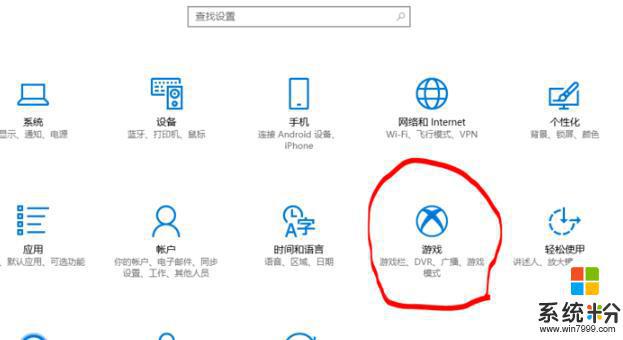
3、进入游戏设置界面。
4、点击左侧“游戏 DVR”。
5、在录制的视屏下方进行“视屏帧速率”和“视屏质量”设置即可。
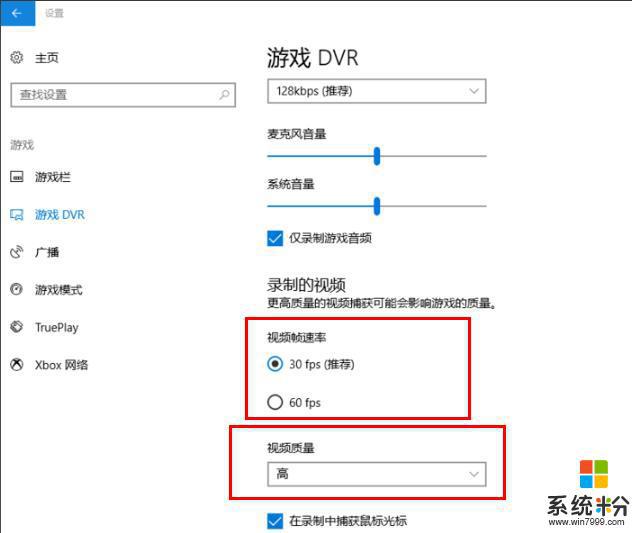
以上就是电脑录屏画质不好怎样调节的全部内容,如果你遇到这个问题,不妨试试小编提供的方法来解决,希望对大家有所帮助。
我要分享:
相关教程
- ·win自带录屏工具 windows10自带的录屏软件怎么设置
- ·windows系统自带截图工具快捷键 win10自带的截图工具设置快捷键步骤
- ·win10能录屏幕视频吗 如何在win10系统中使用自带录屏工具
- ·Win10自带屏幕录像工具使用方法介绍
- ·Win10怎么设置亮度?Windows10调节屏幕亮度的方法!
- ·windows10 画图 如何在win10系统中打开自带的画图工具
- ·桌面文件放在d盘 Win10系统电脑怎么将所有桌面文件都保存到D盘
- ·管理员账户怎么登陆 Win10系统如何登录管理员账户
- ·电脑盖上后黑屏不能唤醒怎么办 win10黑屏睡眠后无法唤醒怎么办
- ·电脑上如何查看显卡配置 win10怎么查看电脑显卡配置
win10系统教程推荐
- 1 电脑快捷搜索键是哪个 win10搜索功能的快捷键是什么
- 2 win10系统老是卡死 win10电脑突然卡死怎么办
- 3 w10怎么进入bios界面快捷键 开机按什么键可以进入win10的bios
- 4电脑桌面图标变大怎么恢复正常 WIN10桌面图标突然变大了怎么办
- 5电脑简繁体转换快捷键 Win10自带输入法简繁体切换快捷键修改方法
- 6电脑怎么修复dns Win10 DNS设置异常怎么修复
- 7windows10激活wifi Win10如何连接wifi上网
- 8windows10儿童模式 Win10电脑的儿童模式设置步骤
- 9电脑定时开关机在哪里取消 win10怎么取消定时关机
- 10可以放在电脑桌面的备忘录 win10如何在桌面上放置备忘录
win10系统热门教程
最新win10教程
- 1 桌面文件放在d盘 Win10系统电脑怎么将所有桌面文件都保存到D盘
- 2 管理员账户怎么登陆 Win10系统如何登录管理员账户
- 3 电脑盖上后黑屏不能唤醒怎么办 win10黑屏睡眠后无法唤醒怎么办
- 4电脑上如何查看显卡配置 win10怎么查看电脑显卡配置
- 5电脑的网络在哪里打开 Win10网络发现设置在哪里
- 6怎么卸载电脑上的五笔输入法 Win10怎么关闭五笔输入法
- 7苹果笔记本做了win10系统,怎样恢复原系统 苹果电脑装了windows系统怎么办
- 8电脑快捷搜索键是哪个 win10搜索功能的快捷键是什么
- 9win10 锁屏 壁纸 win10锁屏壁纸设置技巧
- 10win10系统老是卡死 win10电脑突然卡死怎么办
